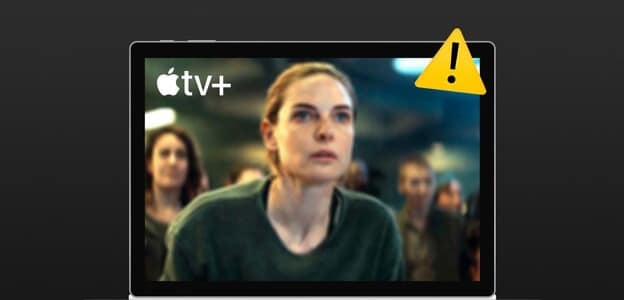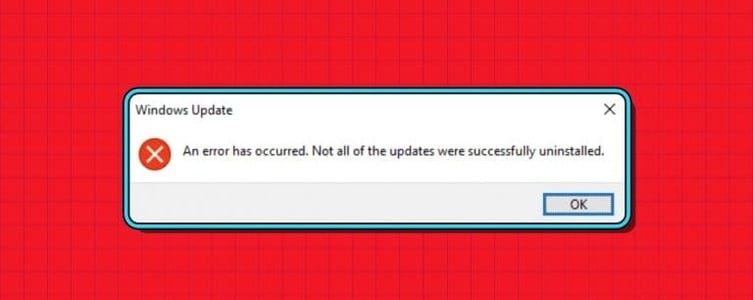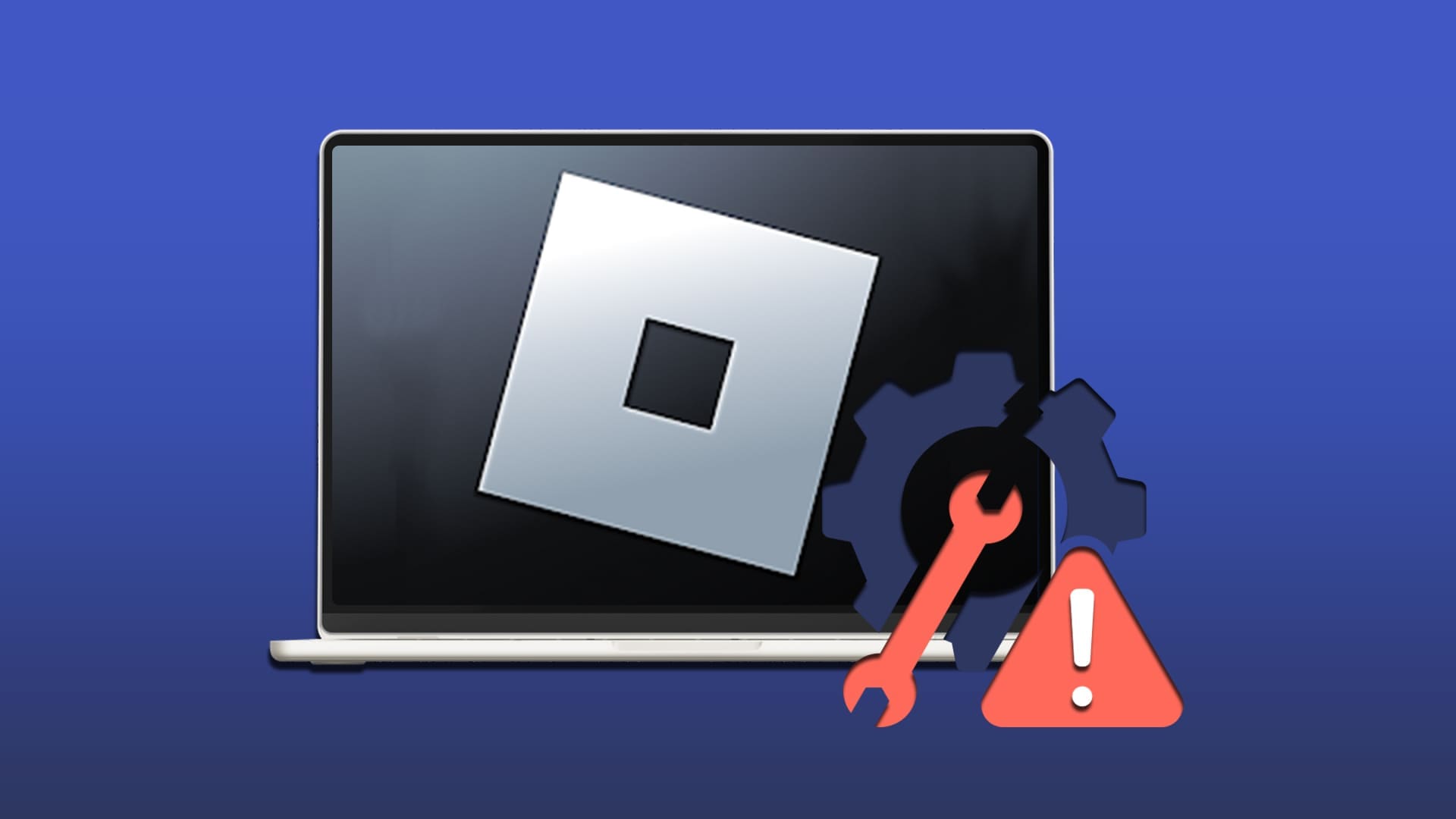Narazili jste při stahování aktualizace Windows 10 na nějaké chyby? Toto je poměrně častý problém i ve Windows 7. Dnes opravíme chybu aktualizace 0x80070002 v systému Windows 10 pomocí osvědčených metod. Kód chyby 0x80070002 v systému Windows 7 a 10 nastává zejména tehdy, když v databázi chybí soubor aktualizace systému Windows nebo uvedený soubor v zařízení není v souladu s pokyny k databázi. Pokud narazíte na tuto chybu, mohou se na obrazovce zobrazit následující zprávy:
- Systém Windows nemohl zkontrolovat nové aktualizace.
- Při kontrole nových aktualizací pro váš počítač došlo k chybě.
- Nalezené chyby: Kód 80070002.
- Tvář Windows Update Neznámá chyba. Kód chyby 0x80070002

Jak opravit chybu aktualizace 0x80070002 v systému Windows 10
Zde jsou hlavní příčiny chyby 0x80070002:
- Vadné ovladače
- Soubory Windows Update chybějící
- Problémy s Windows Update
- Zkorumpované aplikace
Existují další chybové kódy jako 80244001, 80244022 atd., které indikují problém s aktualizací systému Windows. Uvedený kód se může lišit, ale řešení k jeho vyřešení jsou téměř totožná. Chcete-li tento problém vyřešit, postupujte podle některé z níže uvedených metod.
Metoda XNUMX: Spusťte Poradce při potížích se službou Windows Update
Windows nabízí nástroj pro odstraňování problémů, který opravuje drobné problémy. Doporučuje se nejprve spustit Poradce při potížích se systémem Windows a opravit kód chyby 10x0 aktualizace systému Windows 80070002 takto:
1. Stiskněte mé tlačítko Windows + I zároveň běžet Nastavení.
2. Klepněte na Čtverec Aktualizace a zabezpečení , Jak je znázorněno.
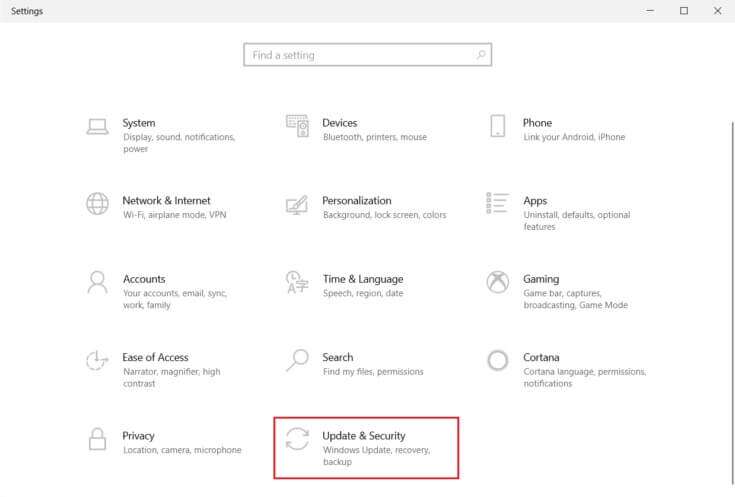
3. Přejděte na seznam "najít chyby a vyřešit to" v pravém podokně.
4. Vyberte Poradce při potížích se službou Windows Update a klikněte na tlačítko "Spustit nástroj pro odstraňování problémů" popsané níže.
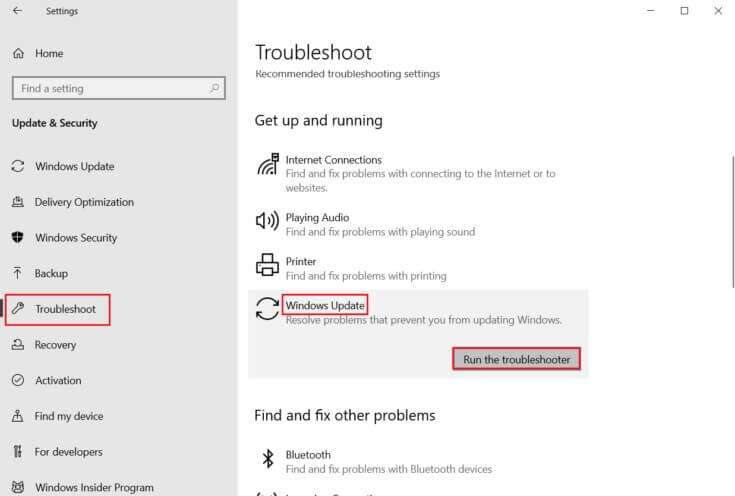
5. Počkejte, až nástroj pro odstraňování problémů zjistí a opraví problém. Po dokončení procesu restartujte počítač.
Metoda 2: Synchronizujte nastavení data a času
Možná se ptáte, proč musíme kvůli tomuto problému synchronizovat čas a datum. Mnoho uživatelů však uvedlo, že toto řešení fungovalo, a proto se jim doporučuje udělat totéž.
1. Klepněte pravým tlačítkem na čas a datum z pravé strany Hlavní panel.

2. Vyberte možnost Nastavte datum/čas ze seznamu.
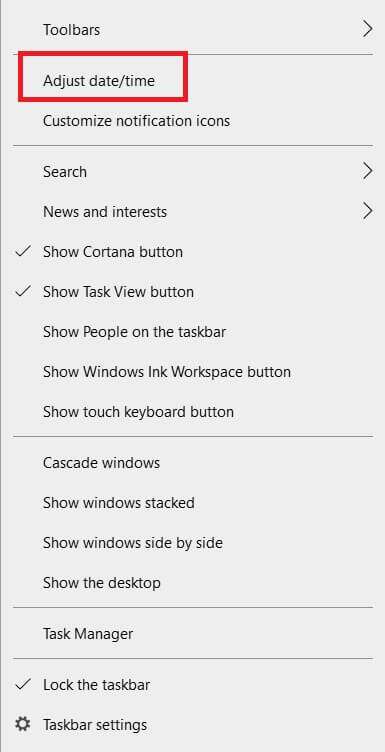
3. Zapněte přepínač pro vybrané možnosti:
- Nastavte čas automaticky
- Nastavte časové pásmo automaticky
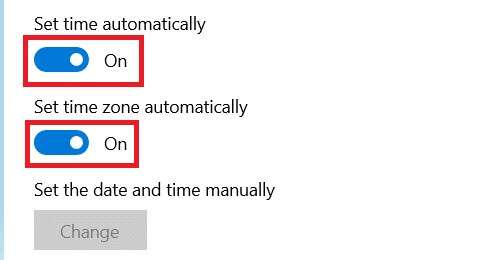
Teď to zkus Windows Update ještě jednou.
Metoda XNUMX: Upravte Editor registru
Pečlivě dodržujte poskytnuté pokyny, protože všechny změny provedené úpravou Editoru registru budou trvalé.
Oznámení: Před zpracováním metody se ujistěte, že jazyk zařízení je nastaven na angličtinu (Spojené státy americké).
1. Stiskněte mé tlačítko Windows + R Zároveň začít běhat Dialogové okno.
2. Napište regedit a stiskněte klávesu vstoupit Otevřít Editor registru.
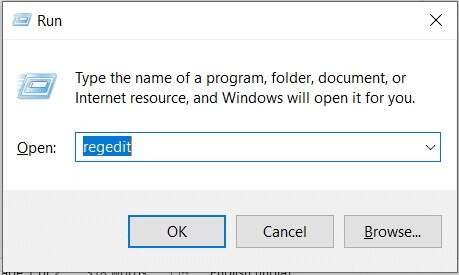
3. Klikněte na „نعم“ potvrdit reklamaci "Kontrola uživatelského účtu".
4. Přejděte na další skladbu.
HKEY_LOCAL_MACHINE\SOFTWARE\Microsoft\Windows\CurrentVersion\WindowsUpdate\OSUpgrade.
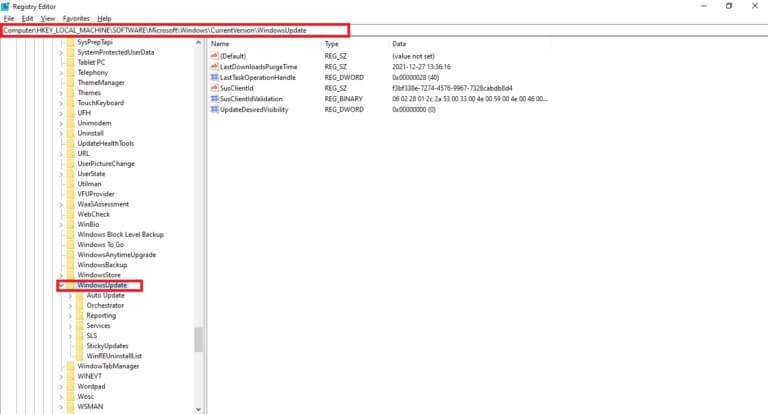
Oznámení: Pokud složka OSUpgrade neexistuje, postupujte podle uvedených kroků. Jinak můžete přeskočit na krok 5 a upravit klíč OSUpgrade.
4A. Klikněte pravým tlačítkem myši aktualizace systému Windows. Vybrat Nová hodnota > DWORD (32bitový) Jak je ukázáno níže.
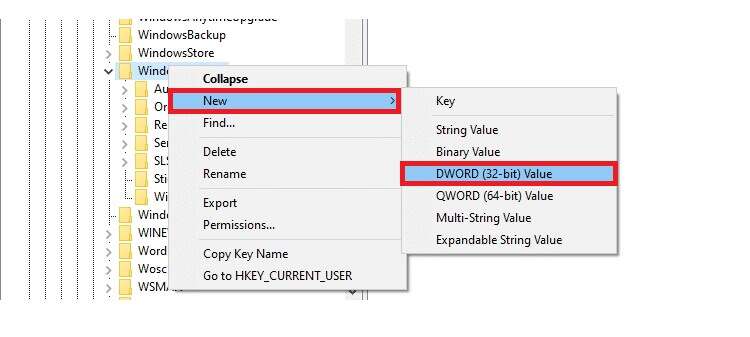
4b. Zadejte hodnoty do názvu hodnoty: např AllowOSUpgrade A nastavte údaje hodnoty: například 1.
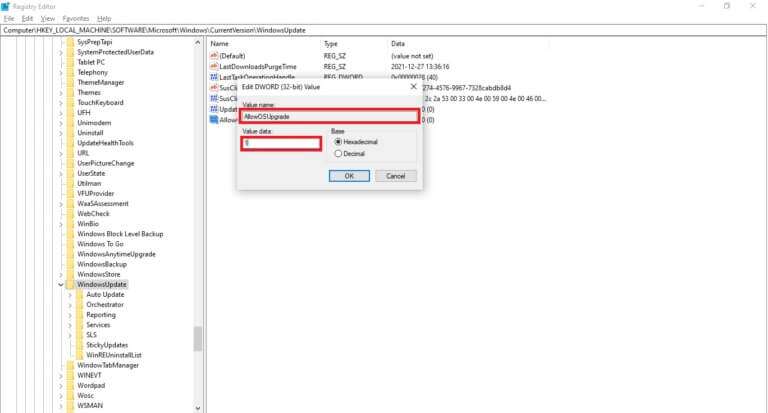
4 c. Vybrat Hexadecimální v rámci Základna a klikněte OK
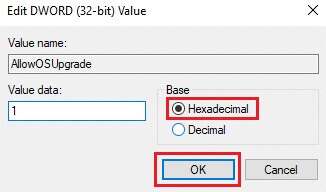
5. Nebo vyberte klíč OSUpgrade.
6. Klepněte pravým tlačítkem myši na prázdnou oblast a klepněte Nová hodnota > DWORD (32bitový) Jak je ukázáno níže.
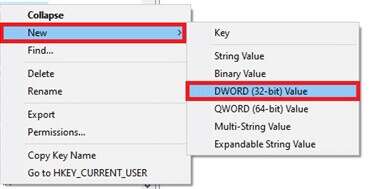
7. Klepněte pravým tlačítkem myši na nově vytvořenou hodnotu a vyberte Úpravy ...možnost, jak je znázorněno.
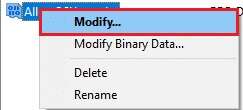
8. Nastavte název hodnoty jako AllowOSUpgrade A údaj hodnoty jako 1.
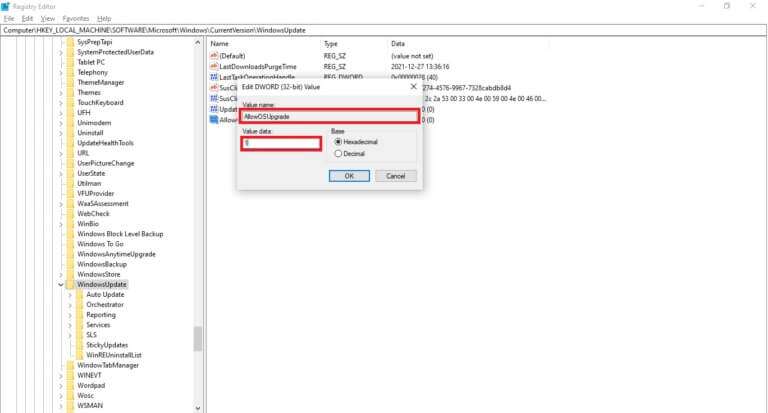
9. Vyberte Hexadecimální في Základna a klikněte O>K.
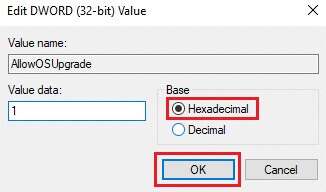
10. Nakonec restartujte počítač.
Metoda XNUMX: Zakažte bránu Windows Defender Firewall (nedoporučuje se)
může způsobit Windows Defender Tento problém může způsobit i antivirový program třetí strany, který běží na pozadí. Chcete-li opravit dočasnou deaktivaci programu Windows Defender, abyste opravili kód chyby 0x80070002 ve Windows 7 a 10, postupujte podle následujících kroků:
1. Přejděte na Nastavení > Aktualizace a zabezpečení Jak je popsáno v první metodě.
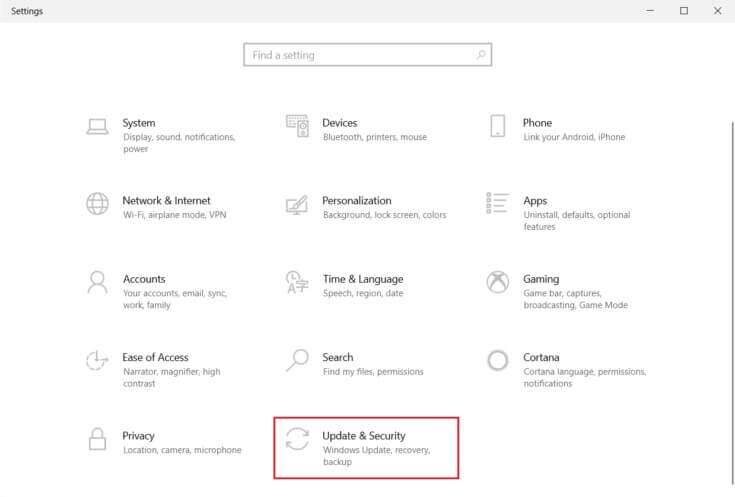
2. Vyberte Windows Security z levého panelu aOchrana před viry a hrozbami v pravém podokně.
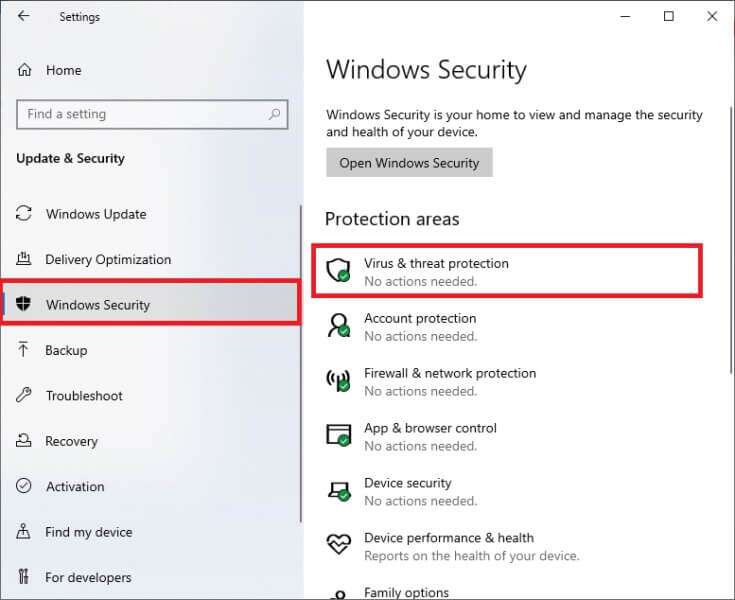
3. V okně Zabezpečení systému Windows , Klikněte Spravovat nastavení v rámci Nastavení ochrany před viry a hrozbami
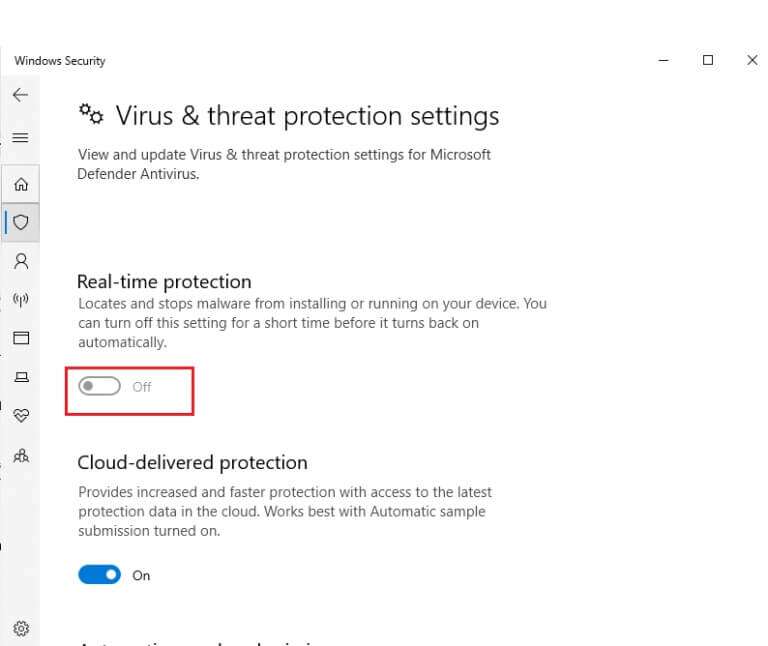
4. Vypněte přepínací lištu pro ochranu v reálném čase.
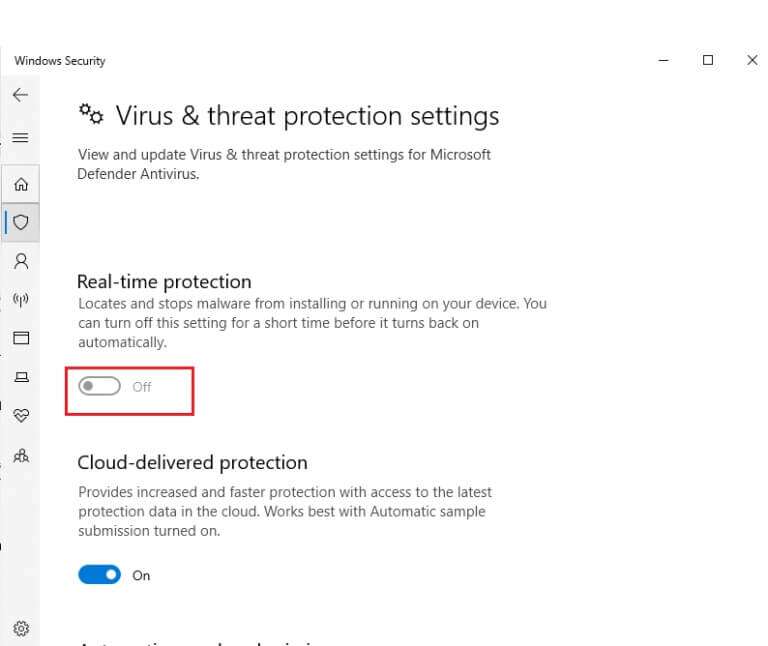
5. Klikněte na „نعم“ Pro potvrzení.
Pátá metoda: Vraťte zpět Windows Update
Někdy se může stát, že se systému Windows nepodaří úspěšně extrahovat aktualizované soubory. Chcete-li opravit chybu aktualizace 0x80070002 Windows 10, doporučujeme vrátit Windows Update následovně:
1. Přejděte na Nastavení > Aktualizace a zabezpečení Jak bylo popsáno dříve.
2. v Windows Update , Klikněte Zobrazit historii aktualizací , Jak je ukázáno níže.
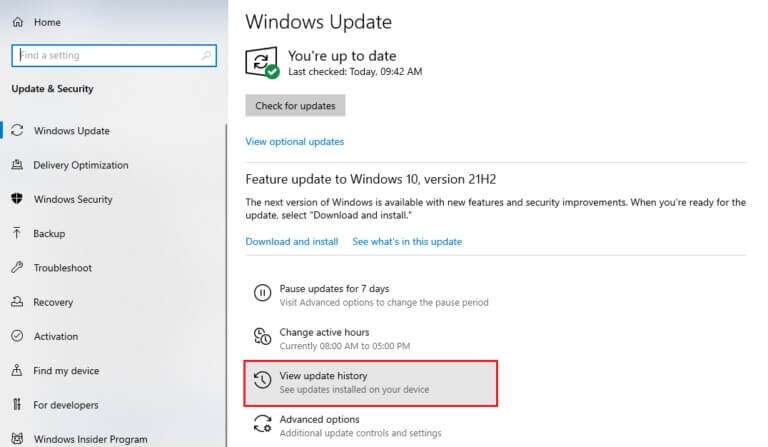
3. Klepněte na možnost Odinstalujte aktualizace Jak je znázorněno.
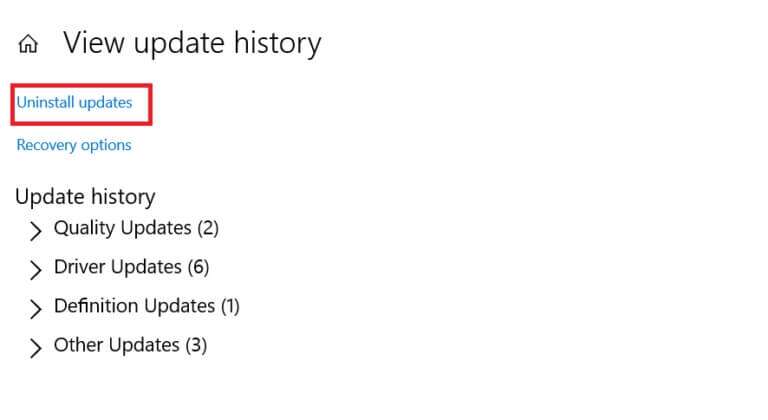
4. Vyberte nejnovější aktualizaci pro Microsoft Windows (například , KB5007289) a klikněte na tlačítko Odinstalovat zobrazeno.
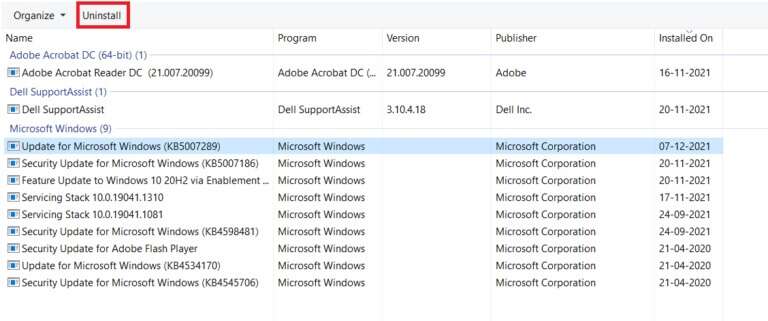
5. Nakonec Restartujte Počítač se systémem Windows.
Metoda 6: Spusťte skenování SFC a DISM
Poškozené systémové soubory mohou také ovlivnit službu Windows Update na vašem stolním/notebooku se systémem Windows 7 nebo 10. Chcete-li zjistit, opravit a obnovit systémové soubory a vyřešit chybu aktualizace 0x80070002 Windows 10 pomocí vestavěných nástrojů pro opravu, postupujte takto:
1. Stiskněte Klíč Windows , A napište Příkazový řádek a klikněte Spustit jako administrátor.
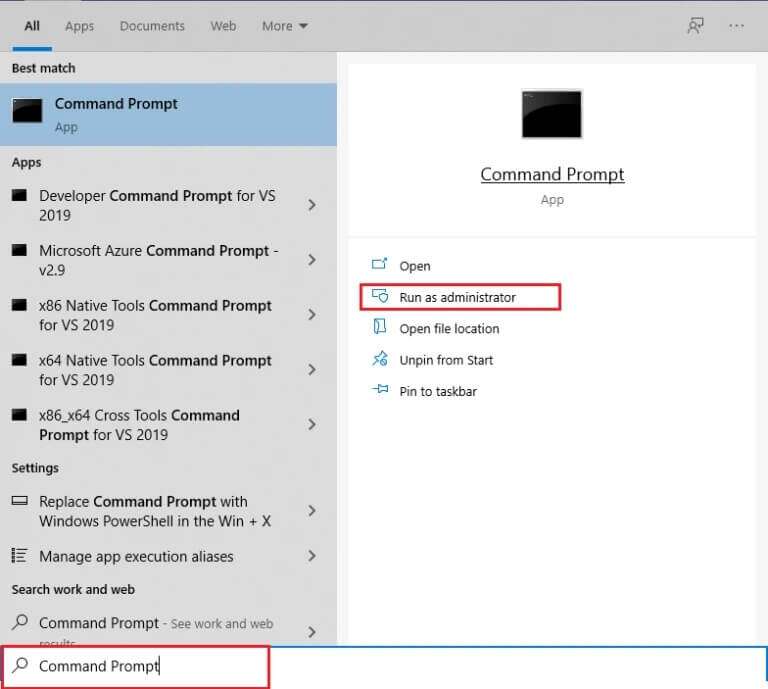
2. Klikněte na „نعم“ ve výzvě "Kontrola uživatelského účtu".
3. Napište sfc / scannow a stiskněte Zadejte klíč zapnout Kontrola systémových souborů.
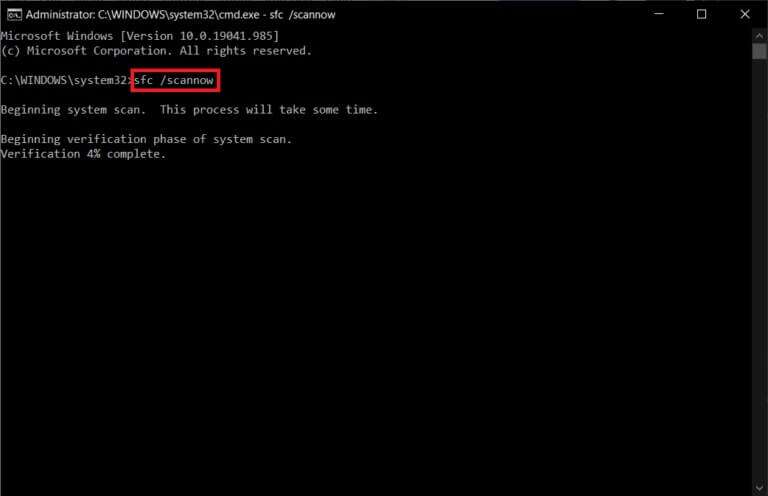
Oznámení: Spustí se kontrola systému a její dokončení trvá několik minut. Mezitím můžete pokračovat v jiných činnostech, ale dejte pozor, abyste omylem nezavřeli okno.
Po dokončení skenování se zobrazí některá z těchto zpráv:
- Ochrana prostředků systému Windows nenalezla žádné porušení integrity.
- Ochrana prostředků systému Windows nemohla provést požadovanou operaci.
- Ochrana prostředků systému Windows úspěšně našla a opravila poškozené soubory.
- Ochrana prostředků systému Windows našla poškozené soubory, ale některé z nich nedokázala opravit.
4. Po dokončení skenování Restartujte počítač.
5. Znovu zapněte příkazového řádku jako správce A proveďte dané příkazy jeden po druhém:
dism.exe /Online /vyčištění-image /scanhealth dism.exe /Online /cleanup-image /restorehealth dism.exe /Online /cleanup-image /startcomponentcleanup
Oznámení: Pro správné provádění příkazů DISM musíte mít funkční připojení k internetu.
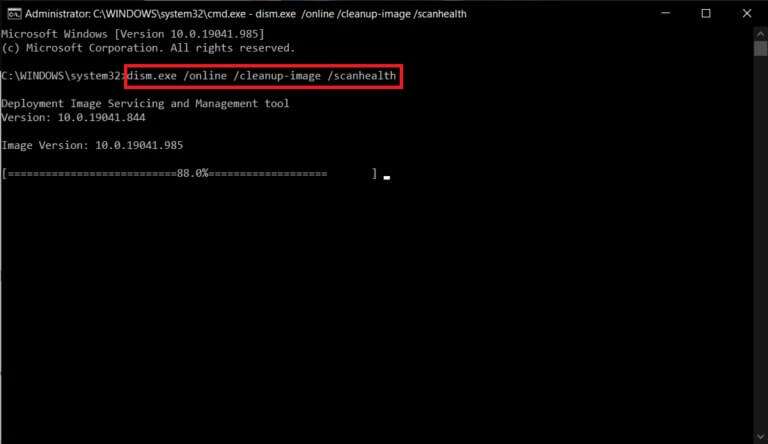
Metoda XNUMX: Upravte službu Windows Update
Častěji se může stát, že aktualizace selže a může dojít ke ztrátě některých souborů. V takových scénářích musíte odstranit nebo přejmenovat tyto instalační soubory, abyste opravili chybu aktualizace 0x80070002 v systému Windows 10.
Oznámení: Aktualizační služba musí být deaktivována, aby neběžela na pozadí pro úpravu těchto souborů.
Krok XNUMX: Zakažte službu Windows Update
1. Spusťte dialog stisknutím klávesy my Windows + R.
2. Napište services.msc a stiskněte vstoupit pro spuštění okna Služby.
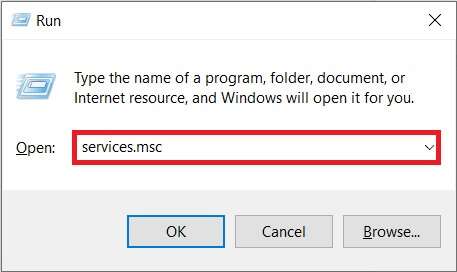
3. Přejděte dolů a vyhledejte službu Windows Update. Klikněte na něj pravým tlačítkem a vyberte Vlastnosti z kontextové nabídky, jak je uvedeno níže.
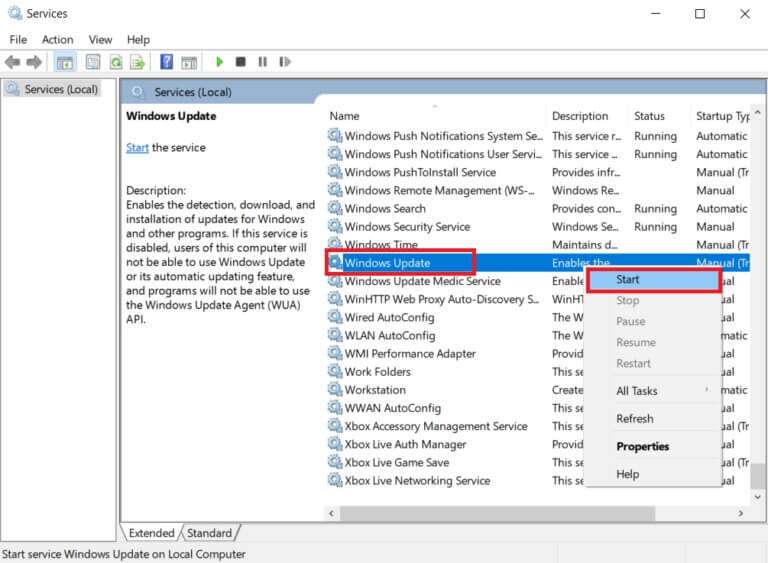
4. V záložce Všeobecné , vyberte Typ spouštění: do automatický.
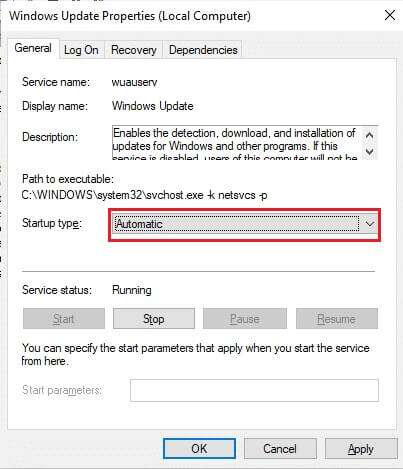
5. Klikněte na vypínání Pokud je stav služby běh.
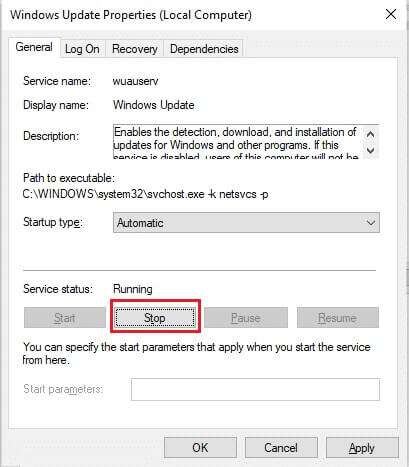
6. Klikněte na "Implementace" Pro uložení změn "OK" ven.
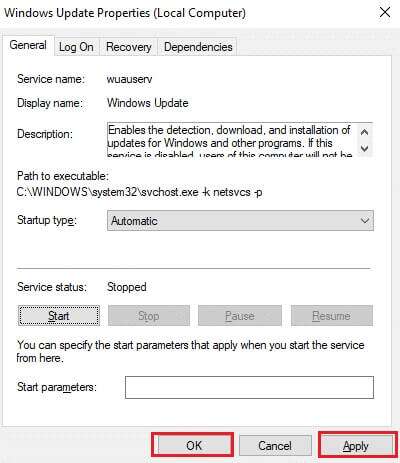
Krok XNUMX: Odstraňte složku distribuce softwaru
1. Stiskněte mé tlačítko Windows + E Zároveň otevřít Průzkumník souborů.
2. Přejděte do adresáře C:\Windows viz Kde je nainstalován operační systém Windows.
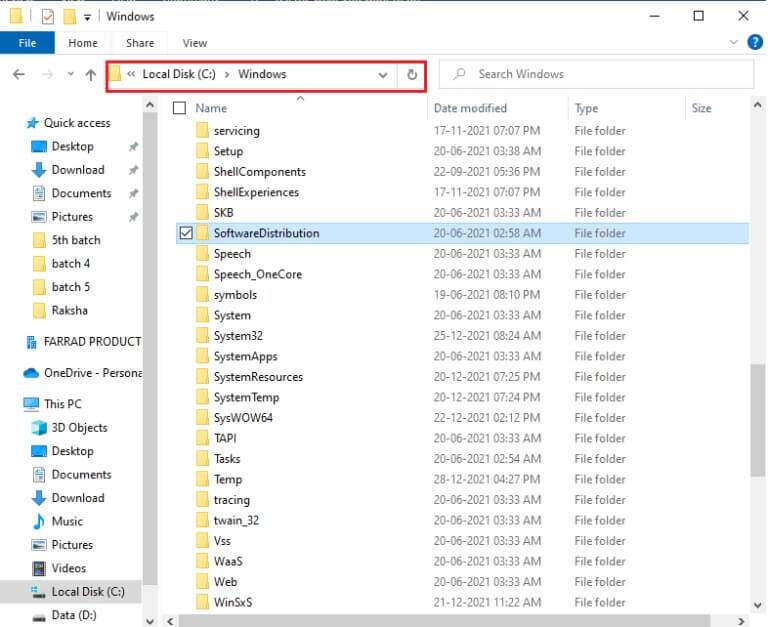
3a. Vyberte složku SoftwareDistribution a stiskněte Del klíč pro smazání složky.
Oznámení: Pokud budete vyzváni k úpravám jako správce, zadejte heslo a stiskněte Enter.
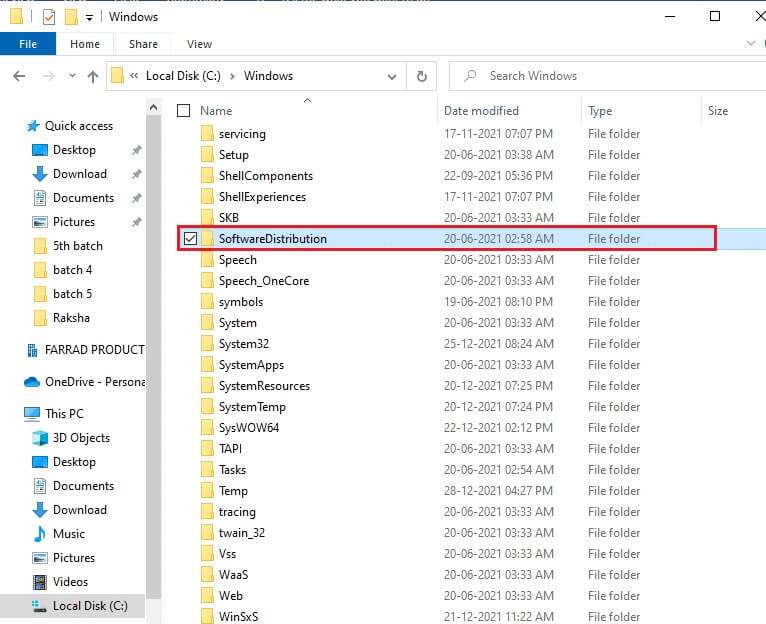
3b. Místo toho jej přejmenujte stisknutím klávesa F2 A jít dál.
Krok tři: Znovu povolte službu Služba Windows Update
1. Otevřete okno Služby Jak je popsáno v prvním kroku.
2. Klepněte pravým tlačítkem na službu Windows Update a vyberte si Home Jak je ukázáno níže.
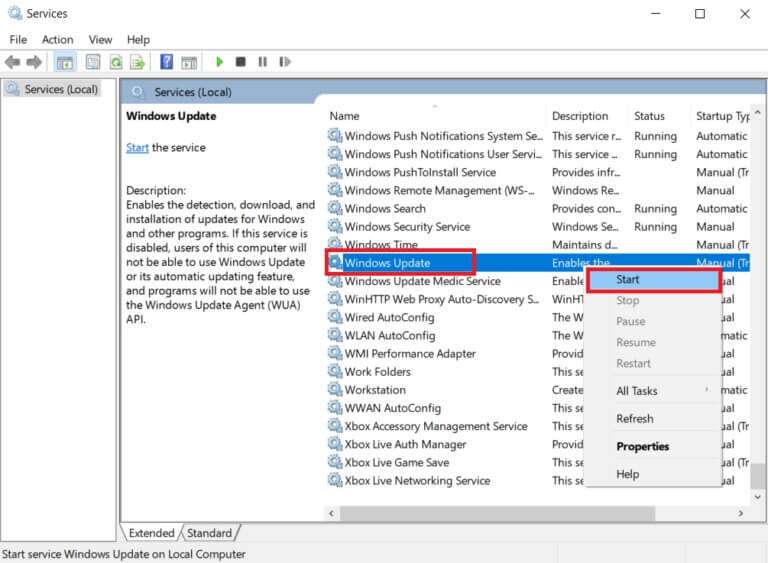
3. Restartujte zařízení a zkuste to Windows Update ještě jednou.
Osmý způsob: reset Katalog Winsock
Winsock Catalog je rozhraní pro komunikaci mezi síťovým softwarem Windows a síťovými službami. Resetování tohoto rozhraní pomůže opravit kód chyby aktualizace 0x80070002 ve Windows 7 a 10.
1. Zapněte příkazového řádku jako správce K starší.
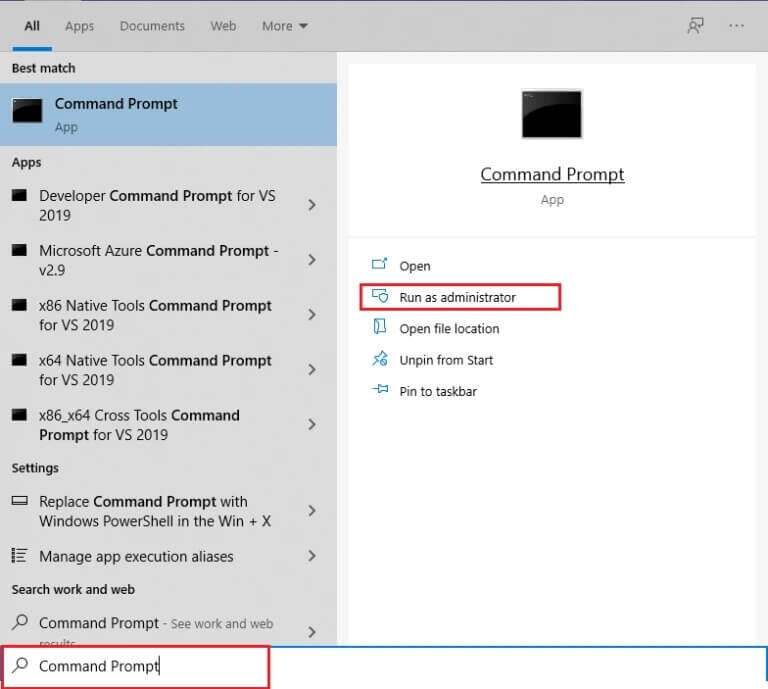
2. Napište netsh winsock reset a stiskněte Zadejte klíč Chcete-li provést reset Katalog Windows Sockets.
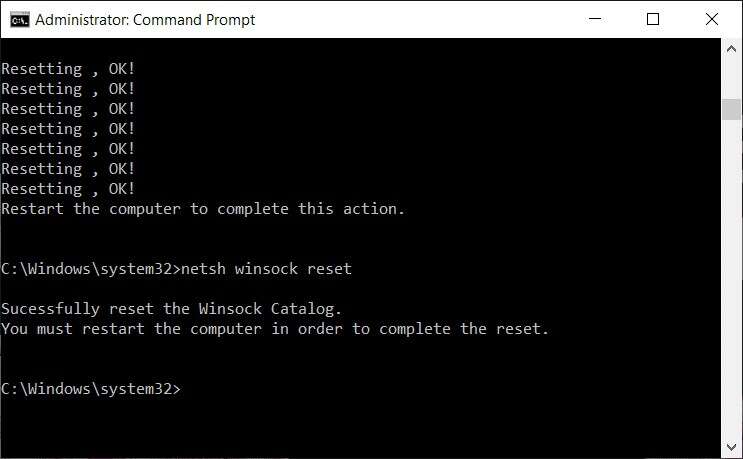
3. Po dokončení procesu restartujte počítač.
Často kladené otázky (FAQ)
Q1. Vyřeší aktualizace ovladače zařízení problém s aktualizací?
Odpovědět. Ano, aktualizace ovladačů zařízení může pomoci opravit chybu aktualizace 0x80070002 v systému Windows 10.
Q2. Vyřeší problém s aktualizací vypnutí a zapnutí počítače?
Odpovědět. Ano, cyklování napájení může vyřešit kód chyby aktualizace 0x80070002 v systému Windows 7 a 10. Počítač můžete zapnout pomocí těchto jednoduchých kroků:
- vypnout PC وSměrovač.
- odpojit zdroj energie jeho oddělením.
- Několik minut stiskněte a podržte tlačítko Start.
- Znovu se připojte zdroj energie.
- zapnout Počítač بعد 5-6 minuty.
Doufáme, že vám tato příručka pomohla efektivně opravit kód chyby aktualizace 0x80070002 ve Windows 10. Neváhejte nás kontaktovat se svými dotazy a návrhy prostřednictvím sekce komentářů níže.